ViewCube には、モデルの現在のビューを変更するためにクリックできる定義済みエリアが 26 あります。26 の定義済みエリアは、3 つのグループ(コーナー、エッジ、面)に分類されます。26 の定義済みエリアのうち、6 つのエリアはモデルの標準直交投影ビュー(上面、下面、前面、背面、左面、右面)を表します。直交投影ビューは、ViewCube で面のいずれかをクリックすることで設定されます。
モデルの傾斜ビューにアクセスするには、その他の 20 の定義済みエリアを使用します。ViewCube でコーナーのいずれかをクリックすると、モデルの現在のビューの向きが、モデルの 3 つの側面によって定義されるビューポイントに基づき、4 分の 3 ビューに再設定されます。エッジのいずれかをクリックすると、モデルのビューの向きが、モデルの 2 つの側面に基づき、2 分の 1 ビューに再設定されます。
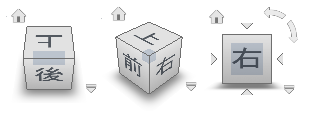
ViewCube をクリックしたままドラッグして、モデルのビューの向きを、用意されている 26 の事前定義済みビューポイント以外のカスタム ビューポイントに再設定することもできます。ドラッグすると、マウス ポインタは、モデルの現在のビューの向きを再設定していることを示すように変わります。ViewCube をプリセット方向のいずれかの近くにドラッグし、最も近いビューにスナップするように設定されている場合、ViewCube は最も近いプリセット方向に回転します。
ViewCube の輪郭は、ビューの方向を識別するのに役立ちます。ビューが 26 の事前定義済みの ViewCube 方向のいずれかに向けられているとき、ViewCube の輪郭は実線になります。ビューが 26 の事前定義済みの方向のいずれかに向けられていない場合、輪郭は破線で表示されます。
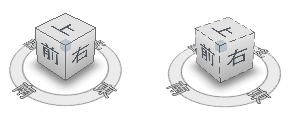
左が事前定義済みの方向、右が自由形式の方向。
面ビューのロール
面ビューのいずれかからモデルを表示すると、ViewCube の近くに 2 つのロール矢印ボタンが表示されます。ロール矢印を使用して現在のビューをビューの中心を軸として 90 度時計回りまたは反時計回りに回転します。
隣接する面への切り替え
面ビューのいずれかからモデルを表示するときに ViewCube がアクティブの場合は、ViewCube の近くに 4 つの直交投影三角形が表示されます。 これらの三角形を使用して、隣接する面ビューのいずれかに切り替えます。
前面ビュー
モデルの前面ビューを定義して、ViewCube の面ビューの方向を指定できます。前面ビューとともに、モデルの上方向も、ViewCube の面ビューの方向を指定するために使用されます。
現在のビューの向きをプリセット方向に再設定するには
- ViewCube で面、エッジ、またはコーナーのいずれかをクリックします。
隣接する面を表示するには
- ViewCube のエッジの近くに表示される三角形のいずれかをクリックします。

対話形式でビューの視線方向を変更するには
- ViewCube をクリックし、ポインティング デバイスの左マウス ボタンを押しながら、ドラッグしてモデルのオービットを行います。
モデルのオービットを行う方向へとドラッグします。
ビューの向きをプリセット方向に再設定するときにアニメーション効果を使用するには
- ViewCube を右クリックし、[オプション]をクリックします。
- [オプション]ダイアログの[ViewCube をクリックする場合]で、[ビューの切り替え時にアニメーション効果を使用]をクリックします。
チェックされた場合、ViewCube で事前定義済みのエリアをクリックすると、あるビューから別のビューへの切り替えはアニメーション表示されます。
- [OK]をクリックします。
ビューの方向設定後にモデルを自動的に合わせるには
- ViewCube を右クリックし、[オプション]をクリックします。
- [オプション]ダイアログの[ViewCube をクリックする場合]で、[変更されたビューに合わせる]をクリックします。
チェックされた場合、ViewCube の事前定義済みのエリアをクリックすると、モデルの向きが再設定され、モデルがウィンドウに合わされます。
- [OK]をクリックします。
面ビューをロールするには
- ViewCube の上および右に表示されているロール矢印のいずれかをクリックします。
左のロール矢印は、ビューを時計回りに 90 度回転し、右のロール矢印は、ビューを反時計回りに 90 度回転します。
前面ビューを定義するには
- ViewCube を右クリックし、[前面ビューに設定]をクリックし、[(現在のビュー)]を選択します。
前面ビューを復元するには
- ViewCube を右クリックし、[前面をリセット]をクリックします。